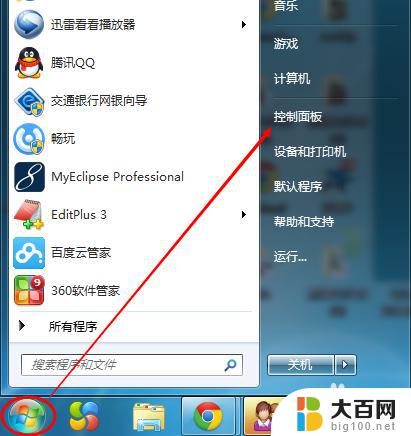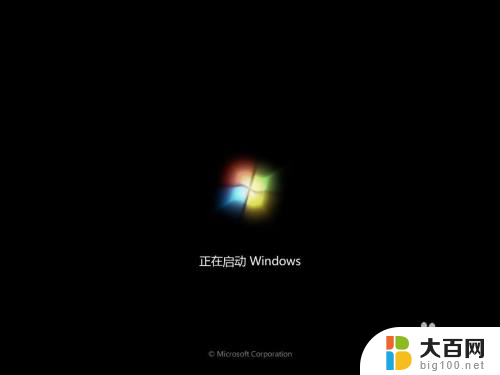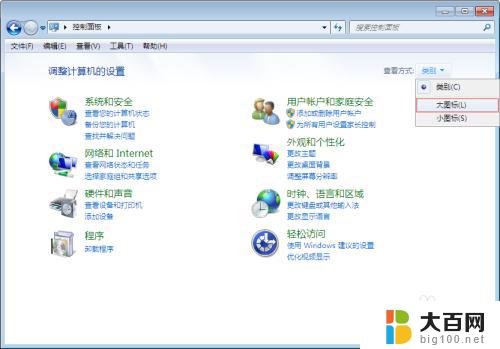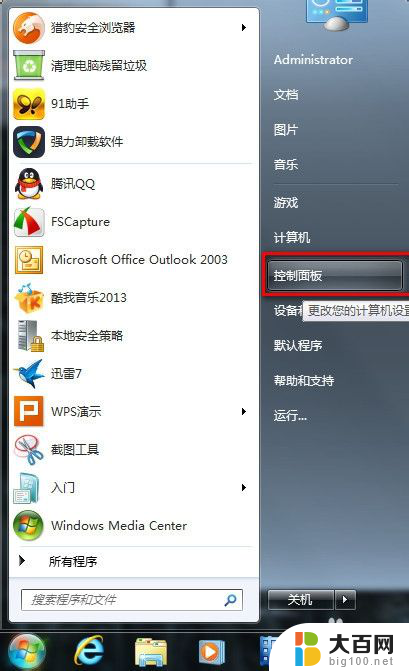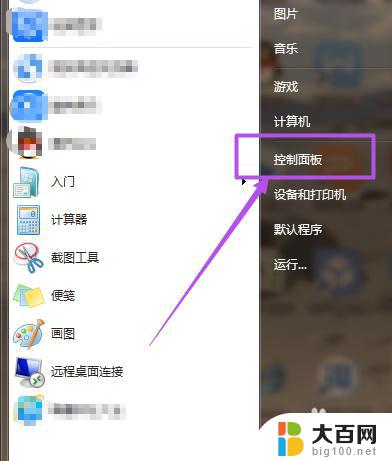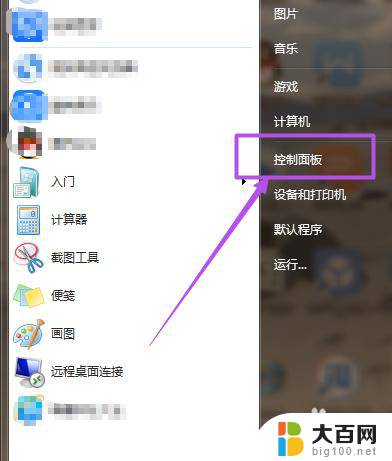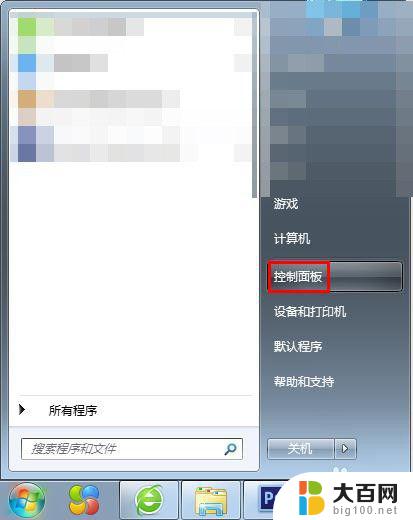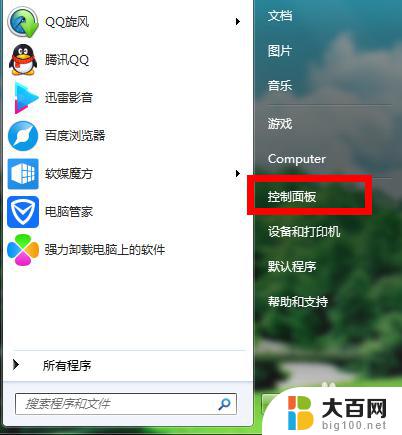windows 7电脑怎么设置自动锁屏时间 win7系统如何设置电脑几分钟自动锁屏
更新时间:2024-01-12 08:59:06作者:jiang
在如今信息高度发达的社会中,保护个人隐私和安全变得愈发重要,为了确保我们的电脑在我们离开时不被他人随意访问,设置自动锁屏时间成为一项必要的安全措施。Windows 7系统给我们提供了便捷的设置选项,让我们可以根据自己的需求来设置电脑几分钟自动锁屏。这一功能的设置不仅可以有效保护我们的个人信息,还能在我们短暂离开电脑时自动保持电脑的安全状态,为我们带来更多便利和保障。接下来我们将一起探讨如何在Windows 7系统中设置电脑自动锁屏的方法。
具体步骤:
1.右击电脑桌面的空白处
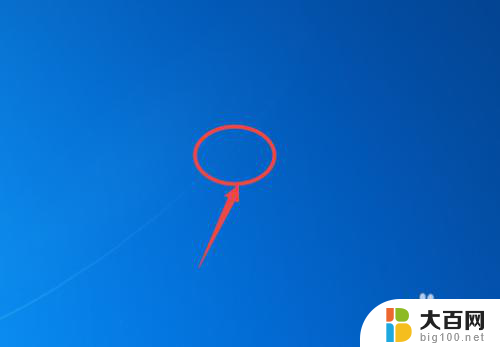
2.在弹出的界面中点击【个性化】
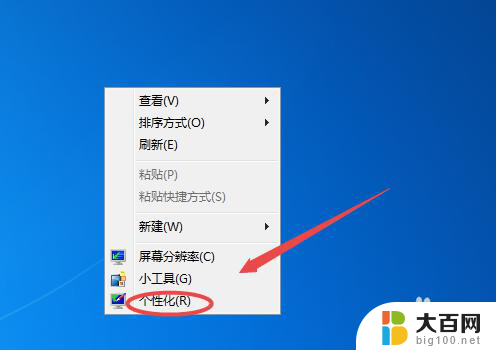
3.选择右下角的【屏幕保持程序】
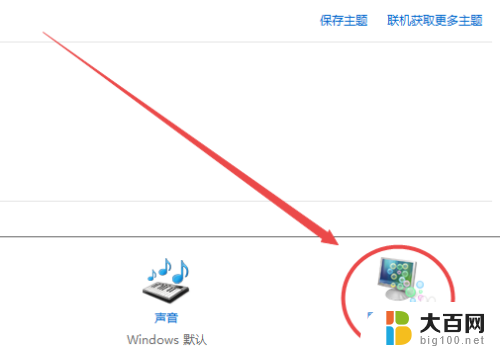
4.直接在“等待”选项后方设置锁屏时间。我设置的20分钟
我勾选了【在恢复时显示登录屏幕】我是设置了开机密码,所以勾选了。如果不知道怎样设置开机密码,见上面的引用。
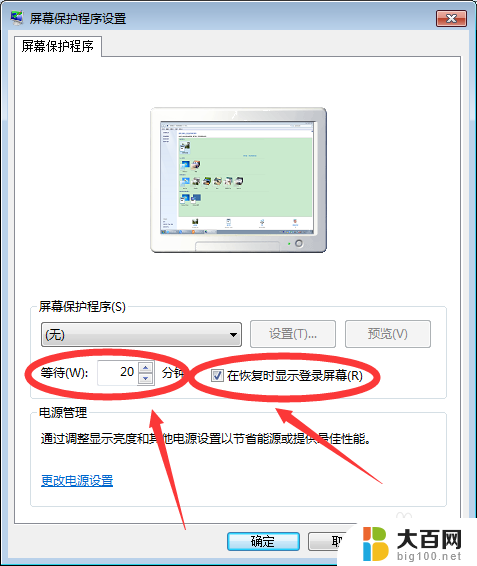
5.设置好后点击【确定】就可以了。
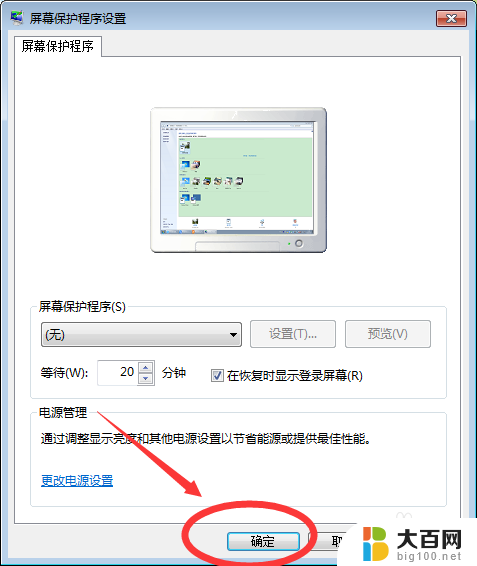
以上就是如何在Windows 7电脑上设置自动锁屏时间的全部内容,如果你遇到这个问题,可以按照以上方法解决,希望对大家有所帮助。